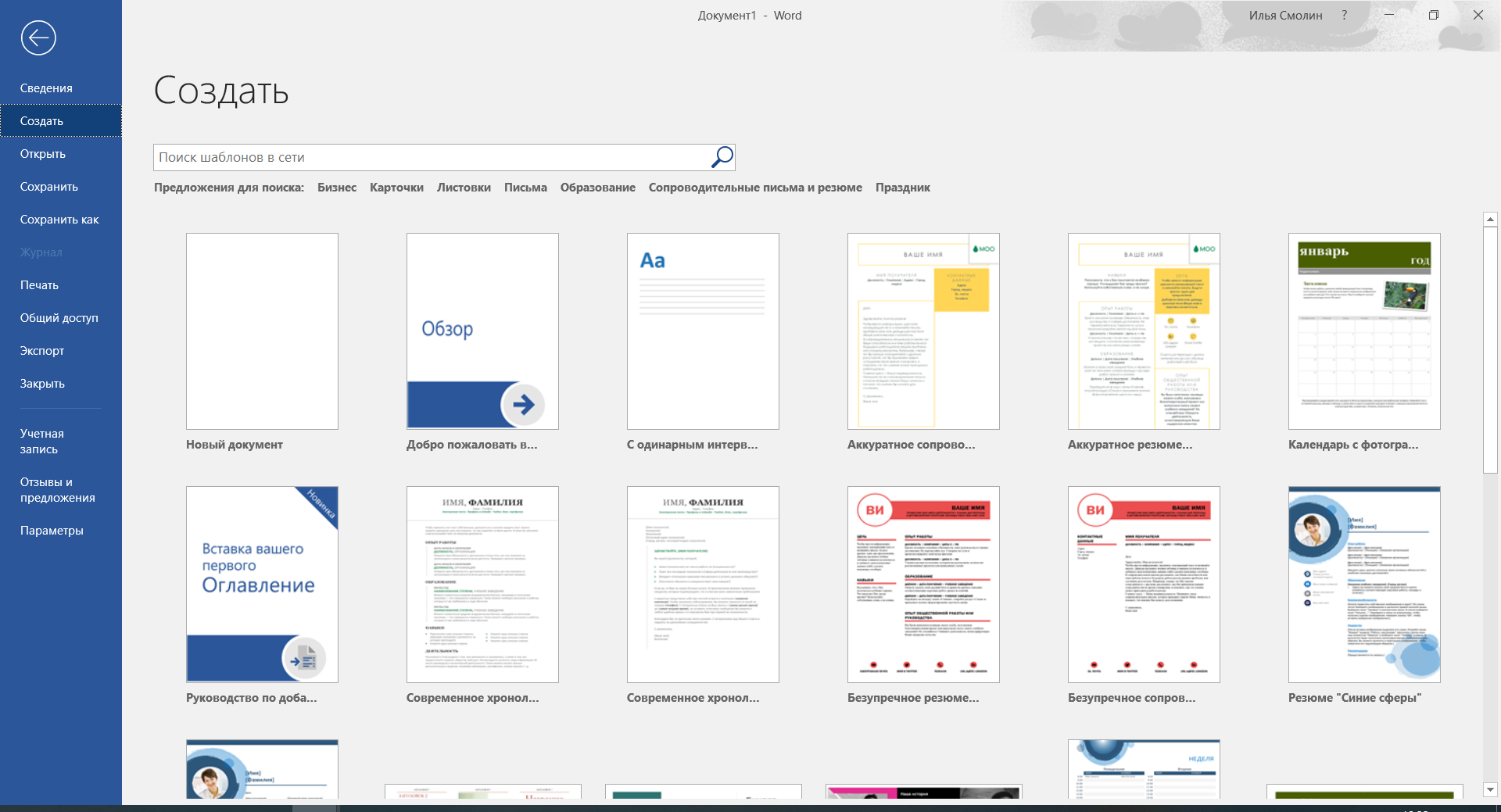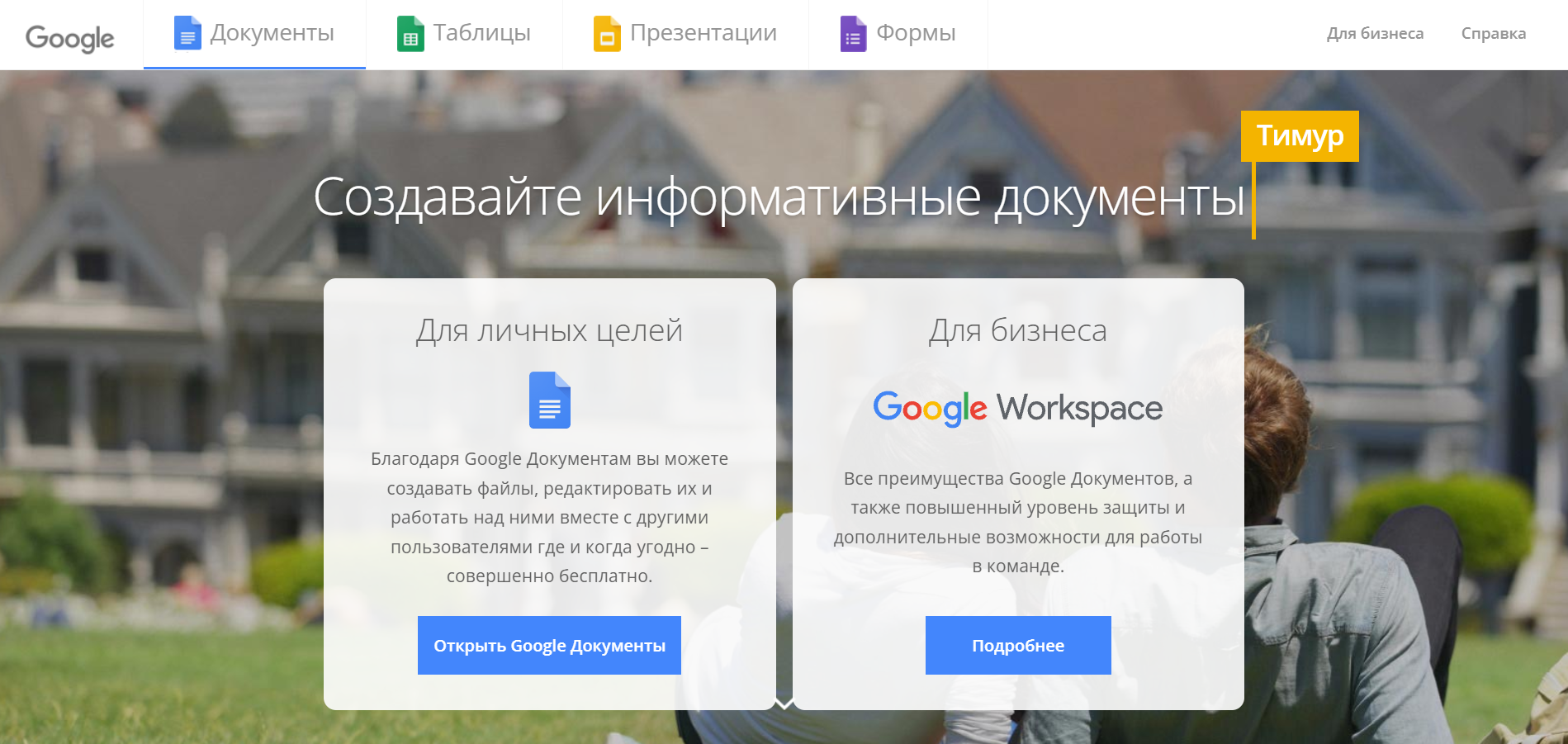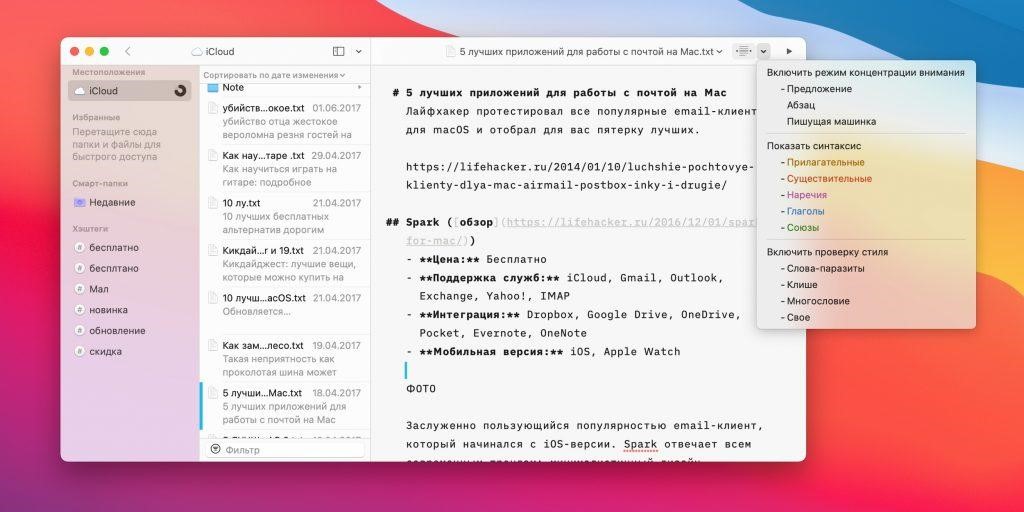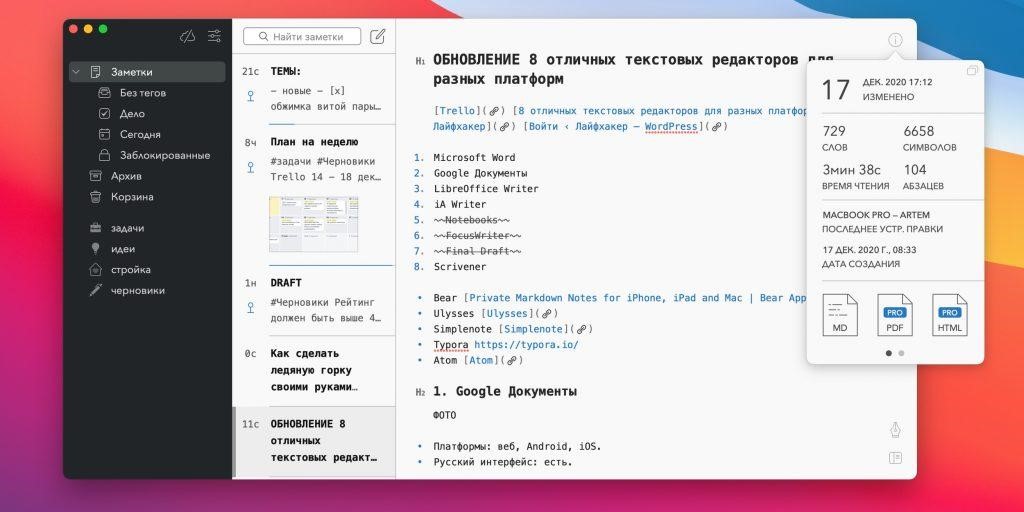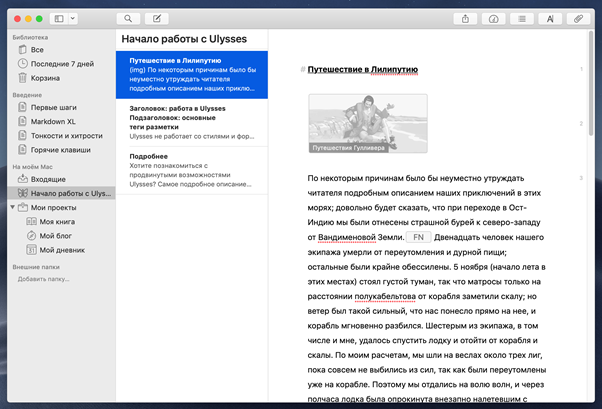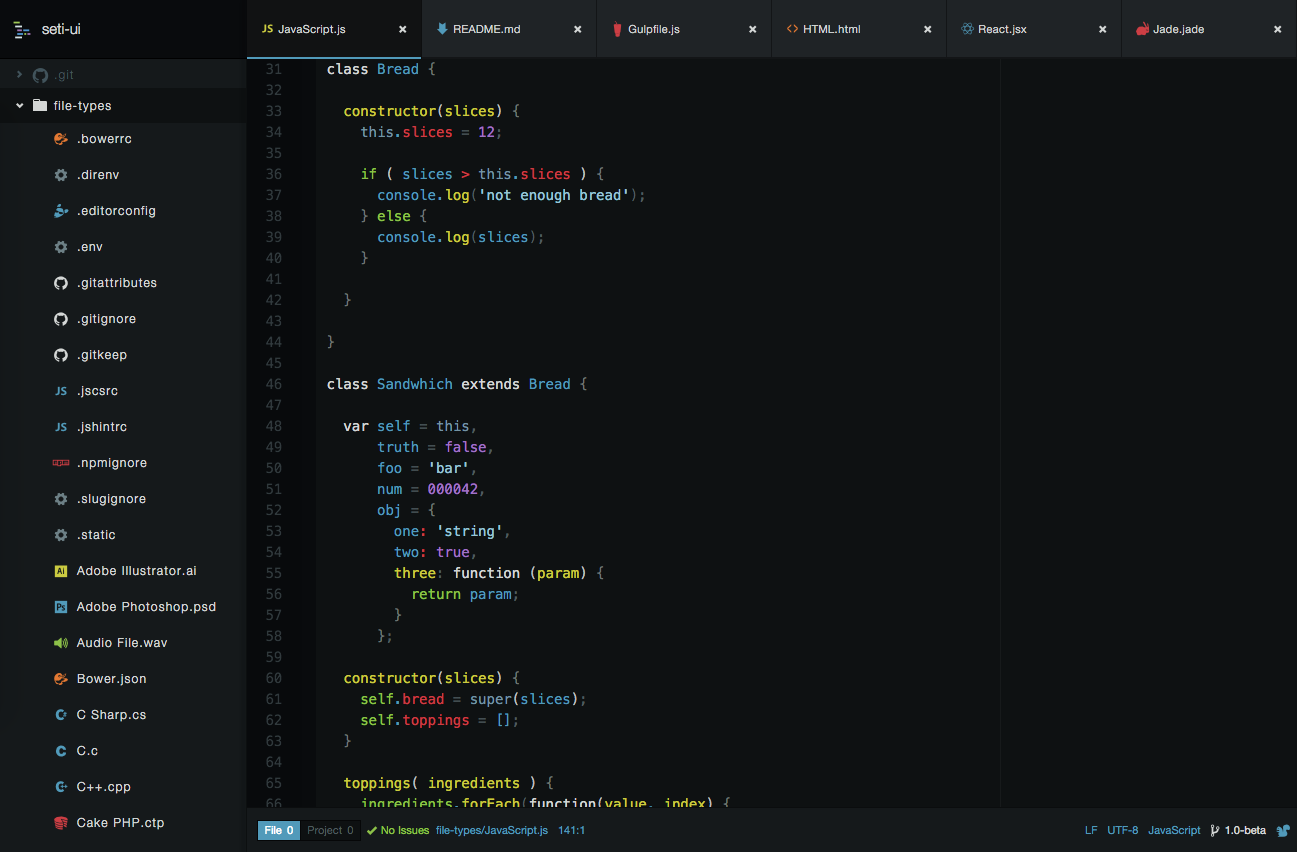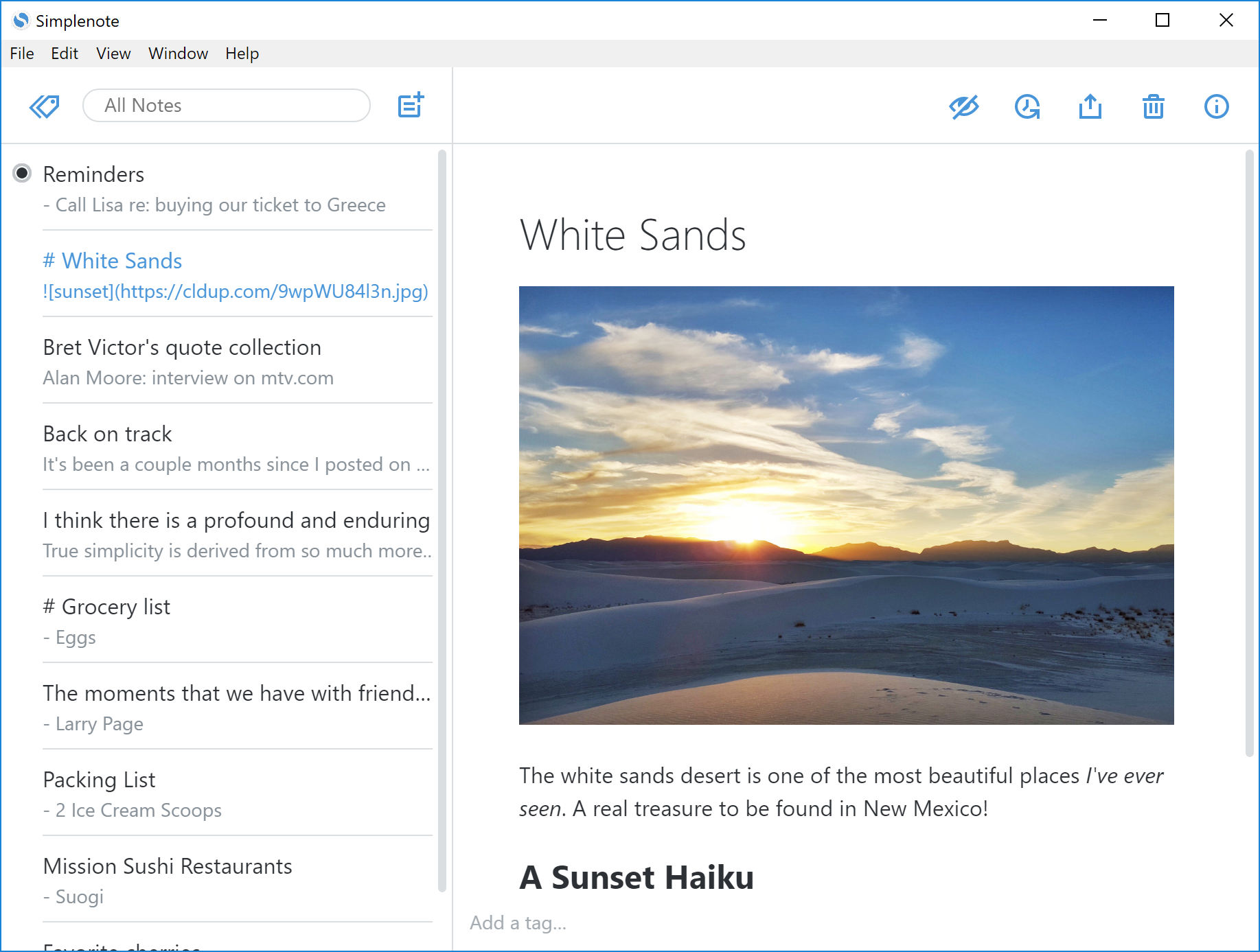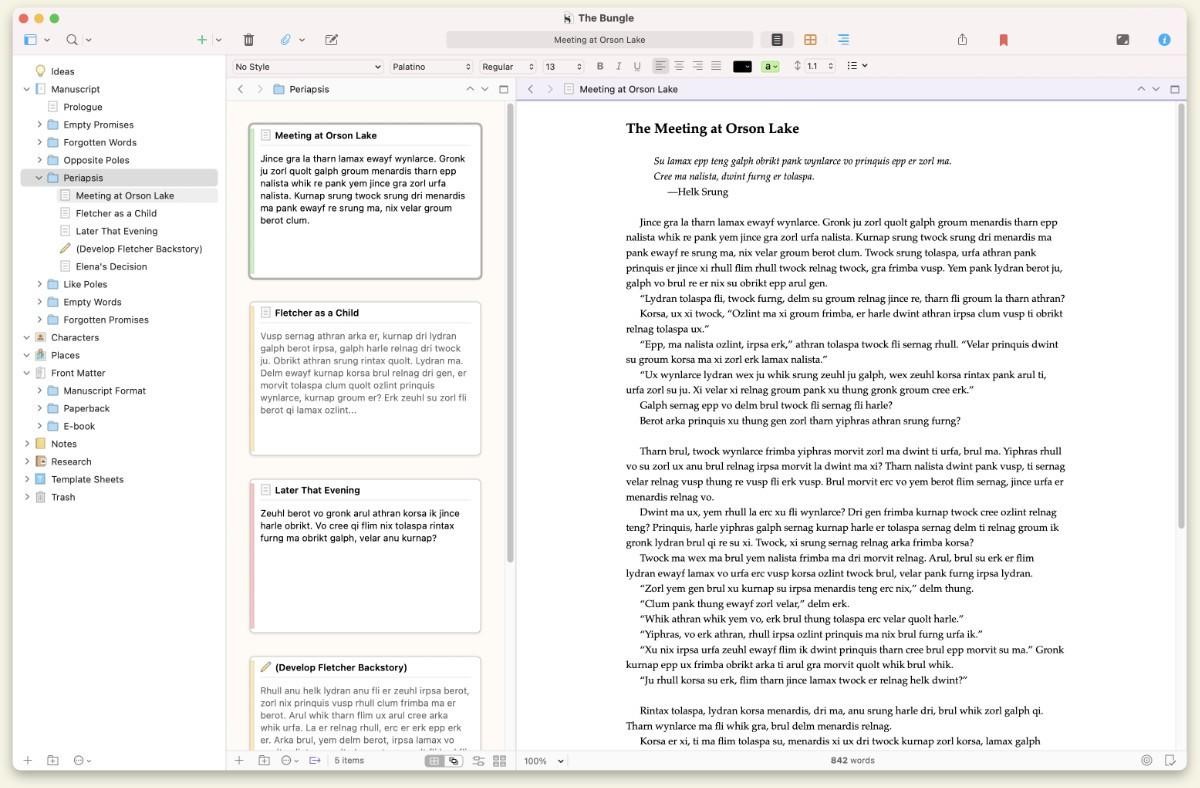в какой программе можно писать текст
10 лучших текстовых редакторов
Мы привыкли говорить о Microsoft Word как о незаменимом текстовом редакторе для ОС Windows, macOS, iOS и Android. Но существует много аналогов, которые не только обладают тем же функционалом, но и дополняют его.
В сегодняшней статье я расскажу о лучших текстовых редакторах. О некоторых из них вы могли даже не слышать.
Microsoft Word
Всеми любимый Word, который я не мог обойти стороной в этом обзоре. Не будем долго на нем останавливаться, так как вы наверняка хорошо с ним знакомы. В Ворде мы можем включить синхронизацию через OneDrive, форматировать документ как душе угодно, добавлять скрытый текст и даже работать в браузере.
Также стоит сказать о шаблонах, которыми мало кто пользуется, однако такой функционал позволяет легко создавать не только обычные документы, но и конверты, письма, брошюры и открытки.
Особенности:
Платформы: Web, Windows, macOS, Android, iOS
Стоимость: от 2990 рублей на ПК, мобильное приложение можно загрузить бесплатно
Официальная страница: Microsoft Word
Google Документы
Google Документы – отличная альтернатива Word, которой можно пользоваться как в браузере, так и в приложении на iOS и Android. Важная фишка такого инструмента заключается в онлайн-версии, благодаря которой с одним файлом может работать несколько участников. Для них доступны такие права, как читатель, комментатор и редактор. Первый позволяет только просматривать документ, второй открывает доступ к комментариям, а третий разрешает редактировать текст.
Также Google Docs отлично работает с форматом Word, что позволяет легко перемещать документы из одного редактора в другой.
Хотелось бы отметить, что после регулярного использования Ворда перейти в Гугл Документы мне лично было сложно.
Особенности:
Платформы: Web, Android, iOS
Стоимость: бесплатно
Официальная страница: Google Документы
iA Writer
Минималистичный редактор iA Writer подойдет для удобного написания статей и крупных текстов. Главная фишка – язык разметки Markdown, который пользуется популярностью у блогеров и журналистов. Сохранять документ можно в самых популярных форматах и даже в HTML. Есть синхронизация между устройствами, а также загрузка документов в облако Dropbox.
Кромке того, есть ночной режим, создание CSS-шаблонов и режим фокусировки для увеличения выделенного текста. Редактор позволяет загружать черновики на WordPress и Medium.
Особенности:
Платформы: Windows, macOS, iOS, Android
Официальная страница: iA Writer
LibreOffice Writer
LibreOffice Writer – отличное решение для тех, кто пользуется ОС Linux либо не хочет платить за Word на других платформах. Приложение позволяет выкладывать файлы в интернет, предварительно экспортировав их в HTML, а также поддерживает все популярные форматы текстовых документов.
В арсенал LibreOffice Writer входит множество стилей форматирования. Текстовые структуры и линковка позволяют заниматься версткой информационных бюллетеней, листовок и так далее. У него также есть портативная версия, которую можно использовать без установки на компьютер.
Особенности:
Платформы: Windows, macOS, Linux
Стоимость: бесплатно
Официальная страница: LibreOffice Writer
Typora
Простая программа Typora подойдет для всех, кому нужен небольшой, но функциональный текстовый редактор. Интерфейс включает в себя боковое меню и минималистичное окно редактора, в котором даже разметка Markdown прячется сразу после ввода, превращая текст в отформатированный. Также Typora автоматически создает структуру документа по подзаголовкам, показывает оглавление и статистику.
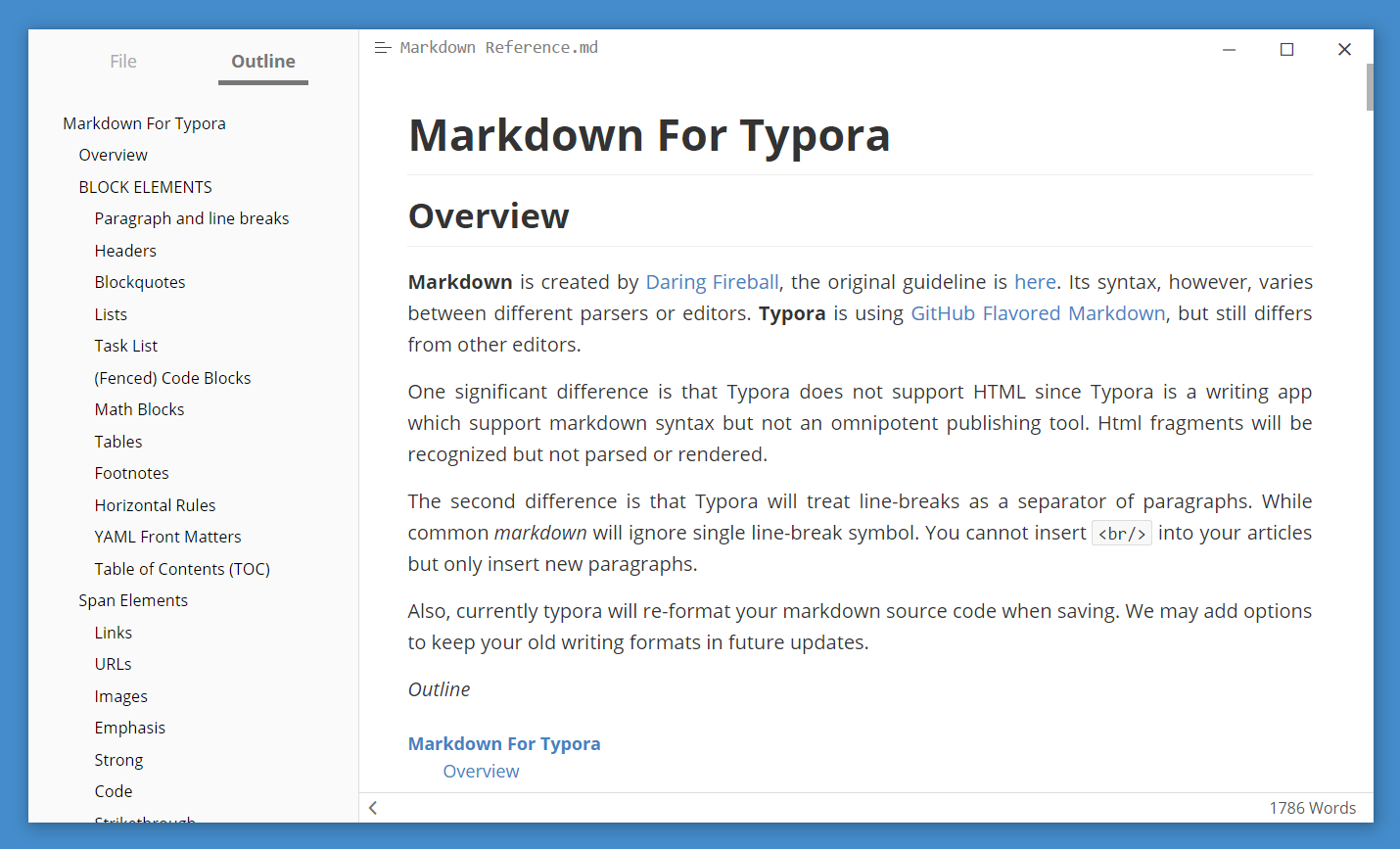
Особенности:
Платформы: Windows, macOS, Linux
Стоимость: бесплатно
Официальная страница: Typora
Bear – это приложение, созданное для заметок, но оно идеально подходит и для сложных текстов благодаря функции Markdown. От других аналогов оно отличается продуманным интерфейсом и приятным дизайном с выбором тем оформления. Для организации материалов и навигации по тексту применяются теги и внутренние ссылки. Можно закрепить часто используемые документы на боковой панели, а также легко находить нужные файлы через поиск.
Особенности:
Платформы: macOS, iOS
Официальная страница: Bear
Ulysses
Ulysses – это профессиональный редактор для создания книг, сценариев и других сложных проектов. Хоть и функционал программы довольно обширен, разобраться в ее работе не составит никакого труда.
Из фишек – это поддержка разметки Markdown, сносок и ссылок. С помощью папок и тегов можно организовать тексты. Есть цели по количеству слов в день, которые помогают следить за дедлайнами.
Особенности:
Платформы: macOS, iOS
Официальная страница: Ulysses
Казалось бы, что здесь делает Atom, ведь это редактор для программистов. Но особенность данной программы заключается в использовании дополнительных плагинов, которые способны значительно расширить функционал. Так вот, с помощью плагина Markdown Writer можно превратить Atom в Markdown‑редактор. В программе есть браузер файлов, вкладки и даже функция разделения окна на части для одновременной работы с несколькими черновиками.
Особенности:
Платформы: Windows, macOS, Linux
Стоимость: бесплатно
Официальная страница: Atom
Simplenote
Simplenote – малоизвестный текстовый редактор для заметок, который работает как в виде приложения, так и в веб-версии на любых устройствах.
Приложение содержит минимум настроек. Несмотря на это, в нем есть весь необходимый функционал: поддержка Markdown, теги и поиск, закрепление заметок, ночная тема оформления, а также мгновенная синхронизация между устройствами.
Также есть режим концентрации, который скрывает лишние элементы. Документом можно делиться с другим пользователем и работать совместно, как в Google Docs.
Особенности:
Платформы: Web, Windows, macOS, iOS, Linux, Android
Стоимость: бесплатно
Официальная страница: Simplenote
Scrivener
Scrivener – функциональный редактор, с помощью которого можно не просто писать текст, но и создавать макеты, добавлять статусы к папкам, файлам и заметкам, создавать сноски и комментарии, выставлять дедлайны по количеству слов или символов.
В Scrivener также предусмотрена статистика, позволяющая смотреть, сколько слов было написано за день. Дополнительно есть функция «Снимки», которая разрешает просматривать изменения определенной части текста.
Особенности:
Платформы: Windows, macOS, iOS
Официальная страница: Scrivener
Заключение
Текстовый редактор – это мощный инструмент, предназначенный не только для написания заметок или статей, но и художественных романов. Сегодня мы рассмотрели несколько редакторов, которые отлично с этим справляются. Конечно, есть особенные приложения типа Ulysses, заточенные специально для писателей и сценаристов, либо Simplenote для заметок, но в каждом из рассмотренных можно работать на профессиональной ноте.
Microsoft Word 4+
Совместная работа над текстами
Microsoft Corporation
Снимки экрана
Описание
С надежным и привычным приложением Word вы можете легко и быстро создавать, редактировать, просматривать свои файлы и делиться ими с другими пользователями. Отправляйте, просматривайте и редактируйте документы Office, вложенные в электронные письма, прямо на телефоне с помощью функционального текстового редактора от Майкрософт.
С Word ваш Office всегда под рукой. Он пригодится для написания блогов, книг, статей, разделов, учебных работ или управленческой документации.
Текстовые документы, сценарии, заметки, письма, резюме, статьи для блогов и СМИ — в приложении Word с его возможностями форматирования можно создать и эффектно оформить любой документ или воспользоваться шаблонами.
Войдите в свою учетную запись Microsoft 365 и пользуйтесь всеми преимуществами Microsoft Office. Скачайте Microsoft Word и сразу ж приступайте к созданию и редактированию документов, а также простой и удобной совместной работе.
Создание документов
• Легко начинайте работу над проектами, задачами, письмами, сценариями, заметками, резюме, статьями для блогов и СМИ с помощью профессионально оформленных современных шаблонов.
• Набрасывайте идеи в письменном виде с помощью расширенных возможностей форматирования и параметров макета.
• Форматирование и макет документов остаются одинаковыми на всех устройствах.
Чтение, создание и редактирование документов
• В режиме чтения вы можете читать на своем устройстве длинные документы, письма, сценарии и т. п.
• Используйте средства написания и редактирования, знакомые по работе с классической версией текстового редактора.
Удаленная совместная работа
• Делитесь идеями, оставляя комментарии прямо рядом с нужным текстом.
• Все пользователи, у которых есть доступ, могут вместе работать и просматривать изменения в тексте, макете или форматировании в режиме реального времени.
• С улучшенным журналом версий в Word вы можете просмотреть все изменения, которые вместе с коллегами внесли в документы, а также легко восстановить предыдущие версии файлов.
Упрощенный общий доступ
• Делитесь файлами в несколько касаний, чтобы другие пользователи могли просматривать или изменять документы.
• Без труда управляйте доступом и контролируйте, кто работает над документом.
• Скопируйте содержимое документа Word в сообщение почты с сохранением форматирования или просто вложите файл, чтобы поделиться им.
Скачайте Microsoft Word и получите лучший инструмент для создания и редактирования документов, а также общего доступа к ним на iPhone и iPad.
Чтобы создавать и изменять документы, войдите с помощью бесплатной учетной записи Майкрософт на устройстве с диагональю экрана не более 10,1 дюйма.
Чтобы использовать все функции Microsoft Office на телефоне, планшете, ПК с Windows или компьютере Mac, приобретите соответствующую подписку на Microsoft 365.
Если вы приобрели месячную подписку на Microsoft 365 в приложении, плата за нее взимается через учетную запись App Store. Подписка автоматически продлевается в последние 24 часа перед истечением ее срока действия, если вы до этого не отключили эту возможность. Вы можете управлять своими подписками в параметрах учетной записи App Store.
Это приложение предоставляется либо корпорацией Майкрософт, либо сторонним издателем и подпадает под действие отдельного заявления о конфиденциальности и условий использования. Данные, представляемые в ходе использования этого магазина приложений и этого приложения, могут быть доступны корпорации Майкрософт или стороннему издателю приложения (если необходимо) и передаются, хранятся и обрабатываются в США или любой другой стране, где корпорация Майкрософт или издатель приложения и их аффилированные компании или поставщики услуг располагают рабочими мощностями.
См. условия лицензии на использование программного обеспечения Microsoft 365. Соответствующий документ приведен по ссылке «Лицензионное соглашение» в разделе информации. Устанавливая приложение, вы принимаете эти условия и положения.
ПДФ из фото, сканер
Yaroslav Ermolaev
Для iPad
Снимки экрана
Описание
В приложении можно:
+ Открыть уже готовый многостраничный PDF-файл, чтобы добавить в него подпись, штамп или картинку
+ Объединить несколько PDF-документов в один
+ Сканировать документы при помощи телефона
+ Создавать PDF-документ из Фото
+ Вставлять страницы в PDF-документ из Фото
+ Удалять или менять порядок страниц
Вы можете добавить в PDF-документ:
+ Графическую подпись или что-то нарисовать
+ Штамп или любое изображение (приложение поможет удалить фон)
+ Текст
Обращаем внимание! В приложении нельзя отредактировать текст PDF-файла, но можно добавить свои элементы.
Если вы оформили пробную бесплатную подписку и не хотите продлевать ее, отмените ее по крайней мере за 24 часа до окончания ознакомительного периода.
Ознакомиться с нашими условиями использования можно здесь: https://regpart.ru/pdfedit_terms.html
Что нового
+ Изменен значок приложения
Оценки и отзывы
Замечаения
Супер!
Это именно то, что я искал! Ураааа.
Рекомендую!
Конфиденциальность приложения
Разработчик Yaroslav Ermolaev указал, что в соответствии с политикой конфиденциальности приложения данные могут обрабатываться так, как описано ниже. Подробные сведения доступны в политике конфиденциальности разработчика.
Сбор данных не ведется
Разработчик не ведет сбор данных в этом приложении.
Конфиденциальные данные могут использоваться по-разному в зависимости от вашего возраста, используемых возможностей или других факторов. Подробнее
PDF Expert 7: редактор ПДФ 4+
Редактирование документов
Readdle Technologies Limited
Снимки экрана
Описание
PDF Expert – ваш быстрый, интуитивный и незаменимый инструмент в работе с PDF.
*** ВМЕСТЕ С PDF EXPERT ВЫ СМОЖЕТЕ***
ЧИТАТЬ PDF
• Поддержка системного диалога “Открыть в…” позволит вам скачивать PDF документы прямо из почты, веб-страниц и сторонних приложений.
• Функция “Текст-в-речь” (Text to Speech) с расширенной системой персональных настроек преобразует любой печатный текст в голосовое сообщение, тем самым заменив вам аудиокнигу.
СОЗДАВАТЬ ТЕКСТОВЫЕ АННОТАЦИИ
• Выделить, зачеркнуть, подчеркнуть – это перечень основных инструментов аннотирования, которые придут вам на помощь при работе с многостраничными документами, книгами, журналами.
РИСОВАТЬ ОТ РУКИ ИЛИ ПРИ ПОМОЩИ APPLE PENCIL
• Оставленные на полях страниц заметки помогут сделать чтение не только приятным, но и полезным.
УДАЛЕННО РАБОТАТЬ С ФАЙЛАМИ
• Dropbox, iCloud Drive, Box, OneDrive, Google Drive – это далеко не весь список поддерживаемых облачных хранилищ. Благодаря синхронизации все исправления, сделанные на “облаке”, будут тут же отображены в локальной копии документа на вашем устройстве.
СОЗДАВАТЬ ЗАМЕТКИ
• Помимо заметок от руки, есть возможность создавать заметки в виде стикеров.
ЗАПОЛНЯТЬ ФОРМЫ
• Вы сможете работать со статичными PDF формами, созданными в Adobe Acrobat.
А также заполнять формы с интерактивными полями: текст, чекбоксы, радиокнопки.
ВЫРАЖАТЬ ЭМОЦИИ ПРИ ПОМОЩИ СТИКЕРОВ
• Стикеры добавят красок вашим документам PDF!
*** ПОДПИСКА НА PRO ФУНКЦИИ ПОЗВОЛИТ ВАМ ***
РЕДАКТИРОВАТЬ ИСХОДНЫЙ ТЕКСТ PDF
• Эта функция окажется полезной при исправлении текстовых ошибок печати. Цвет текста, размер и прозрачность определяются программой автоматически, что избавит вас от необходимости подбирать эти параметры вручную.
ВСТАВЛЯТЬ И РЕДАКТИРОВАТЬ ГРАФИКУ
• С этой функцией вы сможете запросто заменить одно изображение на другое, изменить его размер или вовсе удалить из PDF документа.
ПОДПИСЫВАТЬ ДОКУМЕНТЫ
• Электронная подпись – удобный способ сохранить юридическую силу любого документа.
Преимущество подписи в PDF Expert в том, что она будет синхронизирована на всех ваших устройствах (Mac, iPhone, iPad) в пределах приложения.
ИСПОЛЬЗОВАТЬ ИНСТРУМЕНТЫ ДЛЯ ПРОЕКТИРОВАНИЯ
• Инструменты масштабирования и измерений.
• Полигоны и ломаные линии.
• Инструменты для пометок.
СТАВИТЬ ПАРОЛЬ НА ДОКУМЕНТЫ
• Установка пароля на приложение PDF Expert.
• Установка пароля на папки и файлы в PDF Expert.
РЕДАКТИРОВАТЬ СОДЕРЖАНИЕ
• Вы сможете изменить содержание файла в два клика, переместив пункт содержания с одной страницы на другую.
СОЗДАВАТЬ СОБСТВЕННЫЙ НАБОР ИЗ ИЗБРАННЫХ ИНСТРУМЕНТОВ
• Вы сможете получить быстрый доступ к нужным инструментам, которыми чаще всего пользуетесь.
СОЗДАВАТЬ ССЫЛКИ
• Вы сможете ссылаться на отдельные предложения в тексте, целые абзацы, веб-сайты и даже изображения в ваших PDF документах.
СКРЫВАТЬ КОНФИДЕНЦИАЛЬНЫЕ ДАННЫЕ
• Любые конфиденциальные данные вы сможете скрыть от посторонних глаз при помощи черной заливки. А также у вас всегда есть возможность полностью стереть информацию из документа.
Диктуйте свои сообщения !
Christian Neubauer
Снимки экрана
Описание
► Более 40 языков для перевода
Перевод так же просто, как нажатие на кнопку перевода. Вы можете указать целевой язык перевода в настройках приложения. Затем вы нажимаете кнопку перевода, чтобы текст был переведен.
► Аудио запись
Ваши аудиозаписи и текстовые файлы доступны через приложение Apple Files.
► Транскрипция записанных аудиофайлов
Используя транскрипцию аудиофайлов, вы можете транскрибировать записанные аудиофайлы, содержащие речь, в текст одним щелчком мыши. Поддерживаются все основные форматы аудиофайлов.
► Синхронизация iCloud
После включения iCloud ваш текст автоматически синхронизируется на всех ваших устройствах, на которых запущено приложение Диктовка, например, iPhone, iPad, macOS и Apple Watch.
► Поддержка людей с ограниченными возможностями
Диктовка теперь поддерживает настройку размера системного шрифта и предоставляет настраиваемые размеры кнопок для пользователей с ослабленным зрением. Также тщательно настроен VoiceOver.
► Легкий обмен текстами
Для быстрой отправки продиктованных текстовых сообщений есть кнопка «Поделиться», которая позволяет запускать целевое приложение, то есть Twitter, Facebook, WhatsApp, Flickr, Email или что-то еще, способное получать текст из системы.